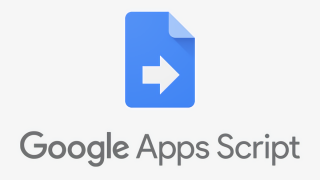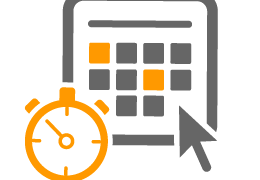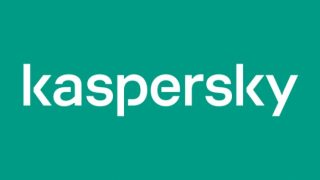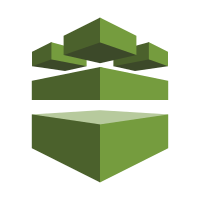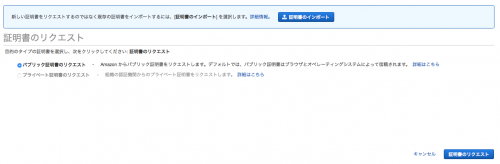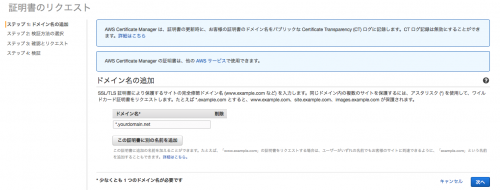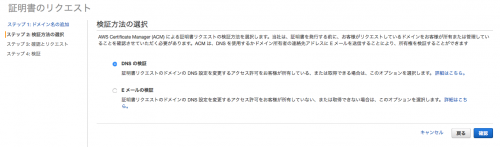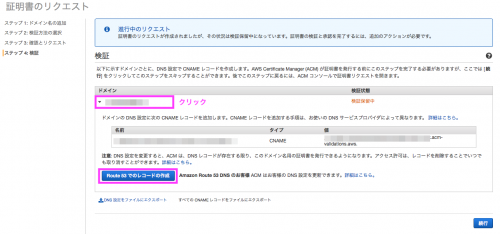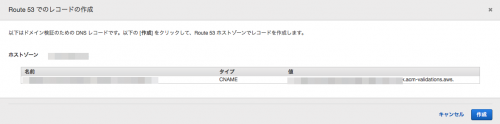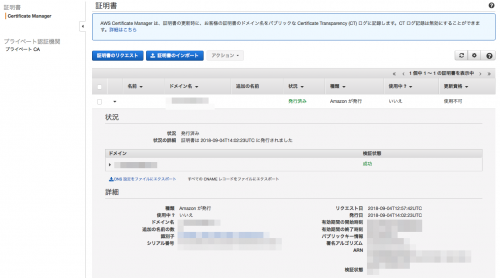当ブログを立ち上げ1ヶ月ほど経ちましたが、ボチボチ常時SSL化しなきゃなという訳で、ACM証明書を作成しました。
ACMについては、先日投稿した記事に概要スライドを掲載しているのでそちらを参照して下さい。

ちなみに、ACMは無料で利用可能です。
CloudFrontで利用可能なACM証明書はバージニアリージョンで発行されたACM証明書のみです、ご注意下さい。
(CloudFrontはグローバルサービスのため)
証明書のリクエスト
ACM初回起動の場合
Certificate Managerコンソールを開くと、次の画面が表示されると思います。
[証明書のプロビジョニング]下の[今すぐ始める]をクリックします。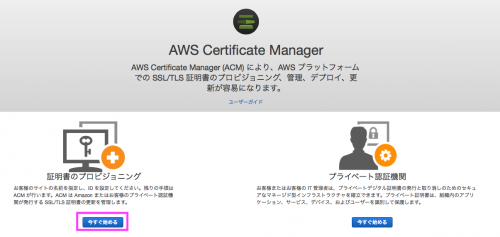
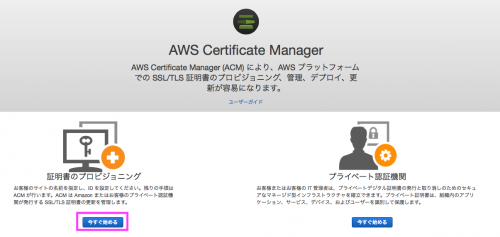
証明書のリクエスト開始
証明書のリクエスト画面より[パブリック証明書のリクエスト]を選択の上、[証明書のリクエスト]ボタンをクリックします。
ドメイン名の追加
ドメイン名を入力して[次へ]をクリックします。
ワイルドカードも使えます。
こちらも無論無料です。
検証方法の選択
- DNSの検証
- Eメールの検証
のいずれかを選択します。
当ブログではRoute53を使用しているので[DNSの検証]を選択しました。
メールを受信し検証する場合はこちらの記事を参考にして下さい。
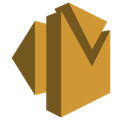
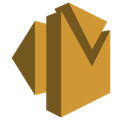
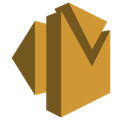
確認とリクエスト
確認画面が表示されます。
内容がOKであれば[確定とリクエスト]をクリックします。
検証
検証が開始されます。
[ドメイン]をクリックすると、画面が展開されます。
[Route53でのレコードの作成]をクリックします。
内容を確認し[作成]をクリックします。
検証が開始されますので、[続行]をクリックします。
証明書管理画面に画面が変わります。
検証完了まで最長30分程掛かることもあるようですが、大体は10分前後で検証が完了するようです。
適度に一覧画面をリフレッシュして待ちます。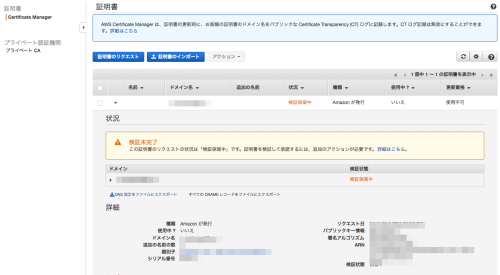
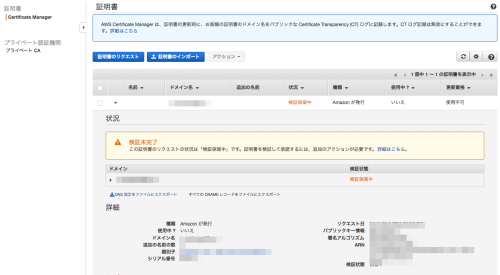
無事証明書の発行が完了しました。
Route53以外の場合は個別にCNAMEを設定して下さい。
この場合は、DNS設定をファイルにエクスポートをクリックし、エクスポートされたCSVファイルの内容でCNAMEを設定します。